Win10系统如何关闭"启用病毒防护""启用Windows防火墙"提示?
Posted God is Love
tags:
篇首语:本文由小常识网(cha138.com)小编为大家整理,主要介绍了Win10系统如何关闭"启用病毒防护""启用Windows防火墙"提示?相关的知识,希望对你有一定的参考价值。
Win10系统如何关闭"启用病毒防护""启用Windows防火墙"提示?
目前已经有不少有用户升级到了win10正式版系统,不过有一些原win7/win8.1用户表示在升级后,Win10系统总是提示"启用病毒防护""启用Windows防火墙",这是由于大多数用户在没有升级之前的系统中关闭了防火墙和Windows defender"工具,所以升级后Win10系统延续了这一设置,不过为了用户安全,所以经常性的出现提示,那么在Win10系统下如何关闭这些提示呢?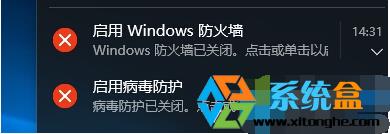
具体步骤:
1、右键点击"开始菜单"(注意是右键),然后打开"控制面板";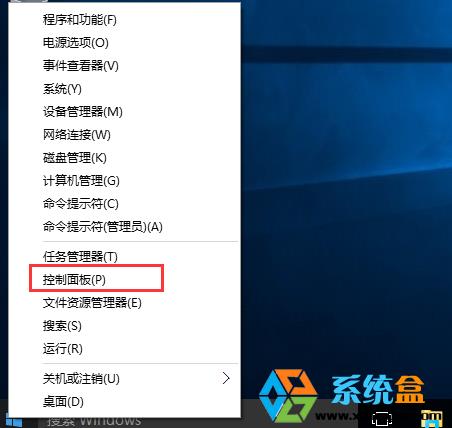
2、然后选择为"大图标"查看,然后点击"安全性和维护";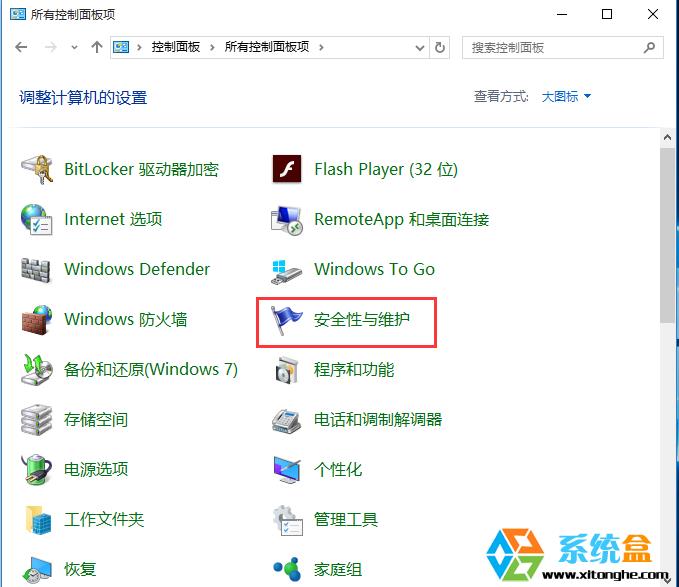
3、然后点击"更改安全性和维护设置"选项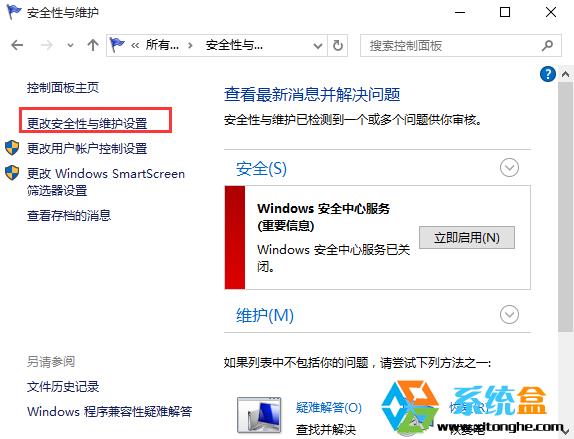
4、然后我们可以看到很多安全性维护的提示选项,我们取消这些选项,确定即可;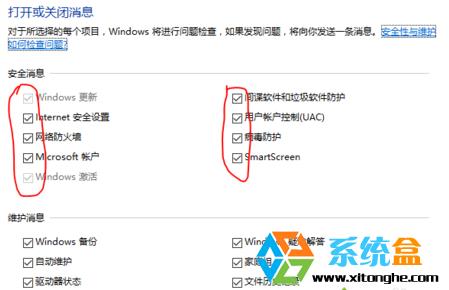
PS:取消这些选项后,win10消息就不会再提示"启用病毒防护""启用Windows防火墙"了!
以上是关于Win10系统如何关闭"启用病毒防护""启用Windows防火墙"提示?的主要内容,如果未能解决你的问题,请参考以下文章